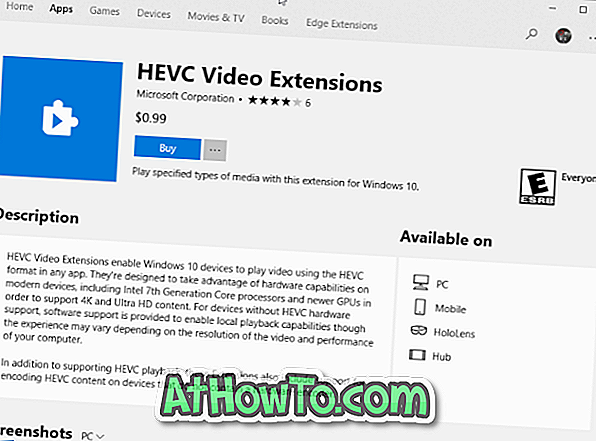Kompiuterio ekranai, kai jie yra įjungti, skleidžia melsvą šviesą. Nors mėlyna šviesa dienos metu atrodo gerai, nėra patogu pažvelgti į tamsius kambarius ar mažai apšviestus kambarius.
Mokslininkai teigia, kad mėlyna kompiuterio ekrano šviesa taip pat gali turėti įtakos jūsų miegui.
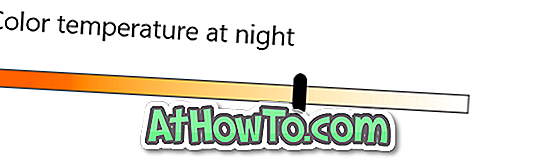
Yra nemokama programinė įranga, vadinama F.lux, kad automatiškai pakeistų jūsų kompiuterio ekrano spalvų temperatūrą, atsižvelgiant į dienos laiką. Priemonė automatiškai nustato šiltesnę spalvą saulėlydžio metu, kad būtų lengviau matyti akis ir geriau miegoti.
Pradedant nuo „Windows 10“ kūrėjų naujinimo (1703 versija), panaši funkcija yra „Windows 10“, kad automatiškai pakeistų ekrano spalvų temperatūrą, atsižvelgiant į dienos laiką. Nauja funkcija „Windows 10“ vadinama „Naktinis apšvietimas“.
Naktinis apšvietimas suteikia dvi galimybes automatiškai įjungti ir išjungti naktinio apšvietimo režimą: rankinis laikas ir saulėtekis iki saulėtekio. Kai naudojate saulėtekio saulėtekio parinktį, „Windows 10“ automatiškai nustato šiltesnio ekrano apšvietimą saulėlydžio metu (naudoja jūsų vietą, kad patikrintų saulėlydžio ir saulėtekio laiką) ir išjungtų nakties šviesos režimą saulėtekyje.
Štai kaip automatiškai įjungti ir išjungti „Night light“ režimą „Windows 10“.
PASTABA: norėdami naudoti šią funkciją, turite veikti 1703 arba aukštesnę versiją.
1 metodas iš 2
Automatiškai įjungti ir išjungti naktinį apšvietimą (rankinis laikas)
1 veiksmas: atidarykite programą „Nustatymai“. Eikite į Sistema > Ekranas .
2 žingsnis: skyriuje „ Ryškumas ir spalva“ spustelėkite Naktinio apšvietimo nustatymų nuorodą, kad atidarytumėte naktinio apšvietimo funkcijos nustatymų puslapį.
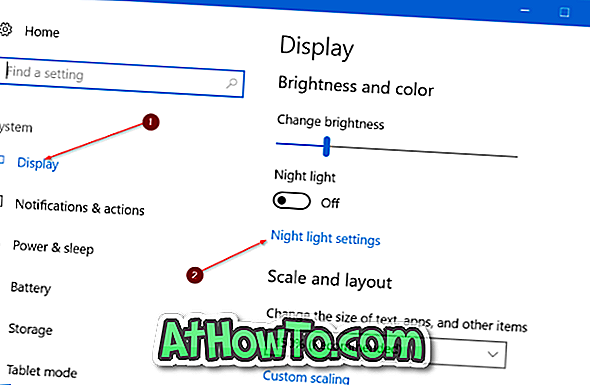
3 žingsnis: Kaip matote paveikslėliuose, naktinio apšvietimo nustatymų puslapyje galite pasirinkti naktinės šviesos režimo spalvų temperatūrą, planuoti naktinę šviesą.
Įjunkite parinktį Schedule Night light . Pasirinkite parinktį Nustatyti valandas .
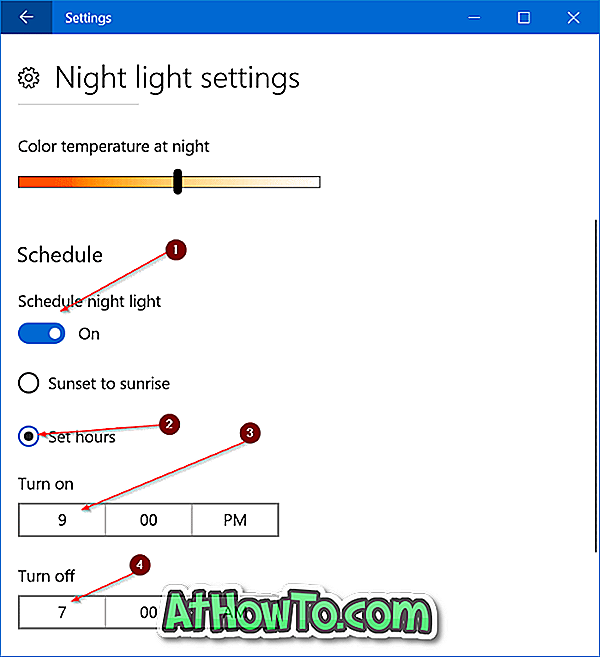
4 veiksmas: pasirinkite laiką, kad automatiškai įjungtumėte naktinio apšvietimo funkciją, ir taip pat pasirinkite laiką, kad kiekvieną dieną automatiškai išjungtumėte naktinės šviesos funkciją. Tai viskas!
2 metodas iš 2
Įjunkite nakties šviesą saulėlydžio metu ir išjunkite saulėtekio metu
Tai geriausias būdas automatiškai įjungti ir išjungti „Night light“ funkciją. Saulėtekio nuo saulėtekio metodas automatiškai įjungia nakties šviesos funkciją, kai įvyksta saulėlydis, ir įjunkite funkciją saulėtekio metu.
Ši funkcija naudoja jūsų buvimo vietą, taigi, norėdami naudoti šį metodą, turite išsaugoti vietos nustatymo paslaugą.
1 veiksmas: pereikite prie programos „Nustatymai“ > „ System“ > „ Display“ .
2 žingsnis: skyriuje „ Ryškumas ir spalva“ spustelėkite nuorodą „ Naktinio apšvietimo nustatymai“ .
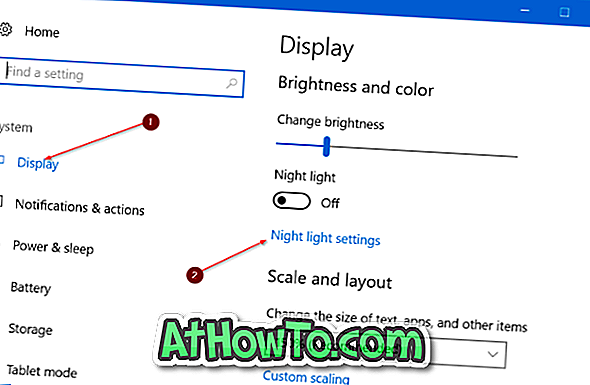
3 žingsnis: Čia, skiltyje Schedule, įjunkite parinktį Schedule Night light . Jei matote pranešimą „ Įjungti vietos paslaugas, kad suplanuotumėte naktinį apšvietimą saulėlydžio metu “, spustelėkite nuorodą Vietos nustatymai (rodoma tik po pranešimu, spustelėkite Keisti mygtuką, tada spustelėkite perkelti skaidrę į padėtį), kad įjungtumėte vietą paslauga. Kaip minėta anksčiau, funkcija reikalauja vietos paslaugos.
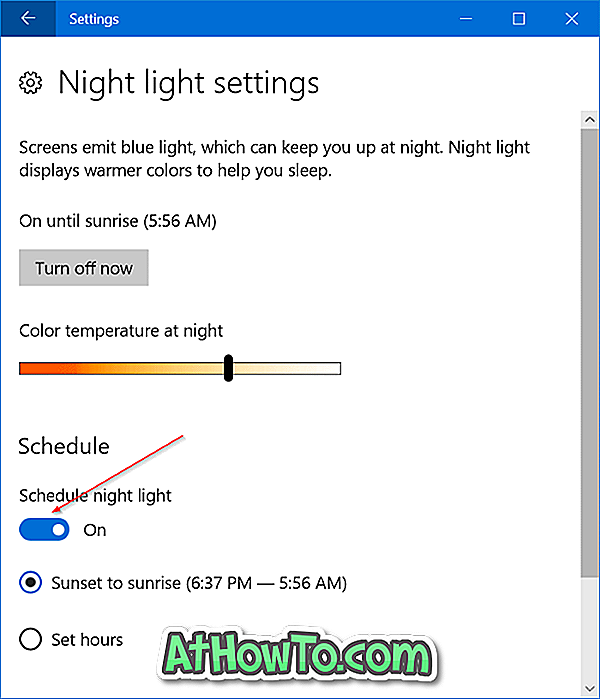
4 veiksmas: pasirinkite saulėlydžio parinktį saulėtekiui . Viskas! Nuo šiol „Windows 10“ automatiškai įsijungs saulėlydžio metu ir išjungs šią funkciją saulėtekio metu.

Patarimas: jei pernelyg šiltas yra numatytasis nakties režimo spalva, eikite į „Nustatymų“ programą> Sistema> Ekranas> Naktinio apšvietimo režimo nustatymai> ir perkelkite spalvos temperatūros slankiklį, kad nustatytumėte mažiau šilta šviesą.